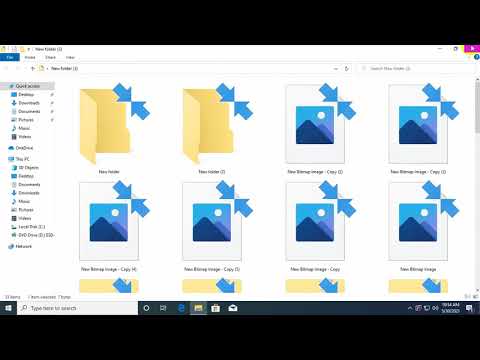A Wi-Fi-kameráknak - legalább a vezetékes kamerákkal összehasonlítva - vannak problémái - de könnyebbé teszik a telepítést. Az egyik dolog, amely elválasztja az Arlo Pro-t az egyéb Wi-Fi kameráktól, az az, hogy akkumulátorral működik, vagyis nem kell dugaszolóaljzathoz csatlakoztatnia a videók felvételéhez és rögzítéséhez. A legtöbb Wi-Fi bütyköst csatlakoztatni kell valamilyen áramforráshoz, még akkor is, ha Wi-Fi kapcsolattal csatlakoznak az adatok továbbításához.
Az Arlo Pro a saját központi hubját (a bázisállomást is) használja, amelyhez az összes Arlo kamera csatlakozik. Ez azért van így, mert a fényképezőgépek a Z-Wave technológiát használják a vezeték nélküli kommunikációhoz, nem pedig a Wi-Fi-hez, mint a legtöbb fogyasztói alapú biztonsági kamera (például a Nest Cam). Emiatt az Arlo kameráknak csatlakozniuk kell a bázisállomáshoz, ami viszont az otthoni Wi-Fi hálózattal kommunikál.
Első lépés: Töltse le és állítsa be az Arlo alkalmazást
Annak ellenére, hogy a bázisállomást kell használni, a beállítási folyamat nagyon fájdalommentes és csak körülbelül 10 percet vesz igénybe. Induláshoz töltse le az Arlo alkalmazást okostelefonjára. Ez egy ingyenes alkalmazás, amely iPhone és Android készülékek számára elérhető.










Második lépés: Hozzon létre egy Netgear fiókot
Ezután létre kell hoznia egy fiókot a Netgear segítségével. Kezdje el beírni az e-mail címét, és megérinteni a "Folytatás" gombot.


Harmadik lépés: Arlo kamerák szinkronizálása a bázisállomáshoz
Most itt az ideje, hogy szinkronizálja Arlo kameráit a bázisállomáshoz. Egyszerre csinálod ezt az egy kamerát.
Győződjön meg róla, hogy a kamerák a bázisállomás néhány lábán belül vannak a szinkronizálási folyamat során (persze természetesen távolabb is el tudják távolítani őket). Nyomja meg a "Folytatás" gombot az alkalmazásban.





4. lépés: Frissítse a bázisállomást és a kamera firmware-t
Miután befejezte az összes fényképezőgép szinkronizálását és a "Befejezés" -et választja, az Arlo alkalmazás fő képernyőjére kerül, ahol azonnal tájékoztatjuk, hogy elérhető egy frissítés. Érintse meg a "Update Base Station" elemet, és várja meg frissíteni.

Ötödik lépés: nézd meg az új biztonsági rendszert
Miután mindent frissített, megérintheti az "Élő" gombot az Arlo fényképezőgép élőképének megtekintéséhez.

A rendszert kézzel, ütemezés szerint vagy a tartózkodási helyének alapján is élesítheti és hatástalaníthatja az alkalmazás alján található "Mód" fülön.



Át kell ugrani néhány karimáját, hogy az Arlo rendszered fel legyen állítva - leginkább azért, mert a kamerák a bázisállomáshoz kapcsolódnak közvetlenül a Wi-Fi helyett, de a telepítés meglehetősen egyszerű. És ha egyszer megvan a dolgok beállítása, a rendszer jól működik.